Како вратити свој Инстаграм након што сте онемогућени?
Pronađite detaljne korake kako da vratite svoj Instagram nalog nakon što je onemogućen.
Одмах након тренда рада од куће, Гоогле је своју услугу Гоогле Меет учинио бесплатном за све . Гигант за претрагу је померио фокус са Хангоутс-а на Меет и додао нове функције брзим темпом. Део тога је био одговор на растућу популарност Зоом-а . Један такав додатак је могућност замагљивања или промене позадине током виртуелне конференције.
Учесници неће моћи да виде вашу стварну локацију. Уместо тога, они могу само да погледају преко позадине коју користите. Гоогле Меет иде даље и нуди могућност отпремања прилагођених позадина са ПЦ-а или Мац-а да бисте их користили током видео позива.
Преузмите позадине за Гоогле Меет
Као што сам поменуо, Гоогле Меет долази са гомилом подразумеваних позадинских слика које можете изабрати. Корисници такође могу да га увезу са ПЦ или Мац меморије.
Проналажење висококвалитетних слика без накнаде може бити збуњујуће. Нећете желети да трошите толико времена на вебу тражећи релевантне позадине за ваш следећи састанак.
Хајде да разговарамо о неким од веб локација које нуде висококвалитетне слике без накнаде. Такође ћемо покрити како да промените позадину Гоогле Меет-а и друге савете за савршен први утисак током Гоогле Меет позива.
Пронађите позадине за Гоогле Меет
Постоје два начина да добијете забавну позадину за Гоогле Меет са веба. Можете се одлучити за веб локације без накнаде које нуде милионе слика за личну употребу. Ако желите неке специфичне слике, идите на веб локације које дозвољавају креаторима да вам продају слике по цени.
1. Пикабаи
Пикабаи нуди преко 1,8 милиона слика бесплатних за личну употребу. Отворите веб локацију са доње везе и потражите бесплатне слике директно са почетног екрана. Подразумевана страница се састоји од фотографија, илустрација, вектора и још много тога. Идите на картицу Фотографије и почните да тражите слике.
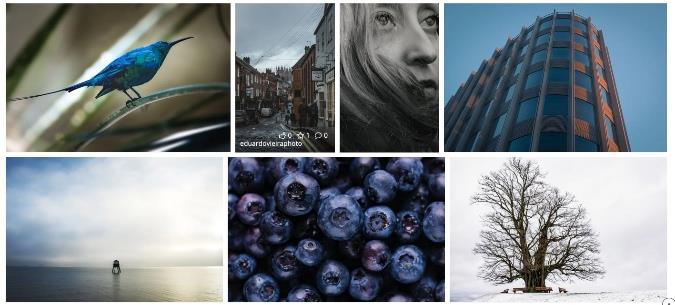
Можете тражити слике кафића, конференцијских сала, познатих места и још много тога. Пикабаи ће приказати и портретне и хоризонталне слике. Користите филтер за оријентацију на врху да бисте приказали само хоризонталне слике.
Изаберите слике које вам се свиђају и притисните дугме 'Бесплатно преузимање', изаберите резолуцију и спремни сте.
Посетите Пикабаи
2. Унспласх
Унспласх је још један одличан извор за проналажење забавних позадина за Гоогле Меет видео позиве. Сматрам да је Унспласхова колекција боља од Пикабаиеве. Нуди гомилу колекције позадина директно на почетном екрану.
Не би требало да се одлучите за фотографије са вертикалном резолуцијом јер неће изгледати добро током видео позива.
Ако сте попут мене и не желите да претјерујете са позадином позадине на Гоогле Меет-у, потражите Деск на овим веб локацијама.
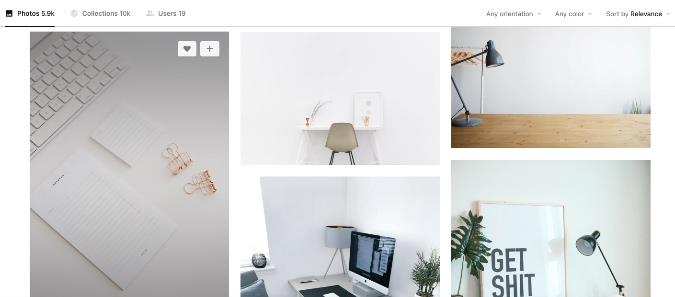
На пример, овде на Унспласх-у сам тражио 'деск' и погледао следеће резултате на слици изнад. Изгледа професионално и обавља посао. Такође делује природно и отежава учесницима да схвате да користите прилагођену позадину као позадину.
Посетите Унспласх
Користите Снап Цамера
Снап Цамера из Снапцхата је бесплатна апликација за радну површину која доноси забаван објектив вашим досадним видео позивима. Наравно, ови ефекти нису за свакога, а свакако нису ни у професионалне сврхе. Они су најприкладнији за виртуелне рођенданске прославе и друге забаве. Прођите доле наведене кораке да бисте користили Снап Цамера са Гоогле Меет-ом.
1: Идите на веб локацију Снап Цамера и преузмите апликацију за ПЦ или Мац.
Набавите Снап камеру
2: Након успешне инсталације, отворите апликацију Снап Цамера.
3: Видећете стотине сочива које су направили чланови заједнице уз преглед уживо.
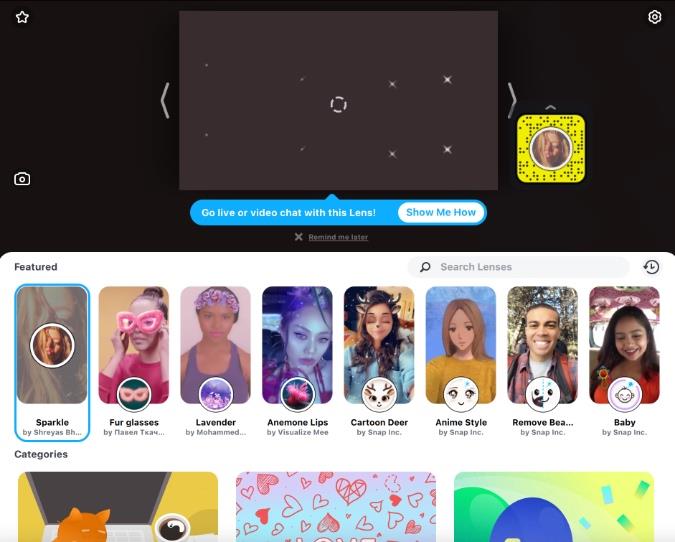
4: Изаберите и примените сочиво које желите. Користите режим прегледа уживо да бисте погледали резултат.
5: Затворите апликацију Снап Цамера. Не брини. Апликација и даље ради у позадини.
6: Отворите веб прегледач и идите на Гоогле Меет.
7: Морате да промените подешавања Гоогле Меет-а да бисте користили Снап камеру као подразумевану видео камеру на услузи. Додирните икону Подешавања у горњем десном углу.
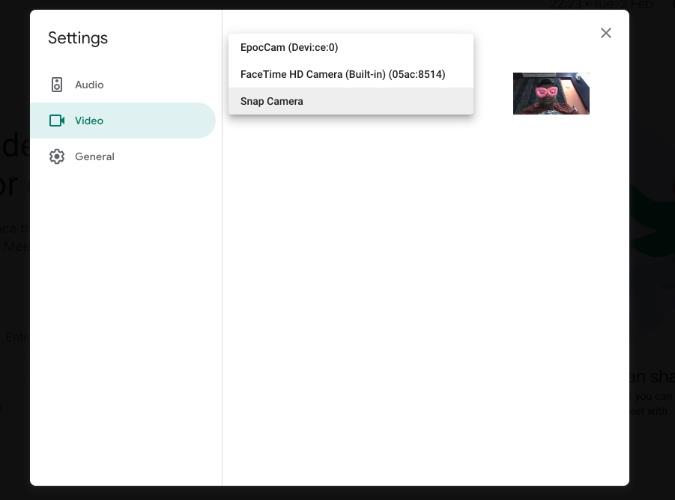
8: Пређите на картицу Видео и изаберите Снап Цамера из менија камере.
Од сада, кад год покренете видео позив на Гоогле Меет-у, он ће се пребацити на Снап Цамера као подразумевани видео фид и користити изабрано сочиво да промени позадину.
Како променити позадину Гоогле Меет- а
Сада када сте пронашли савршену позадинску слику за следећи Гоогле Меет састанак, научите како да је подесите у софтверу.
1: Отворите Гоогле Меет на вебу и започните састанак или се придружите оном који је у току.
2: Додирните прекидач за промену позадине у доњем десном углу.
3. Изаберите неку од постојећих позадина или користите икону + да бисте је увезли из складишта уређаја.
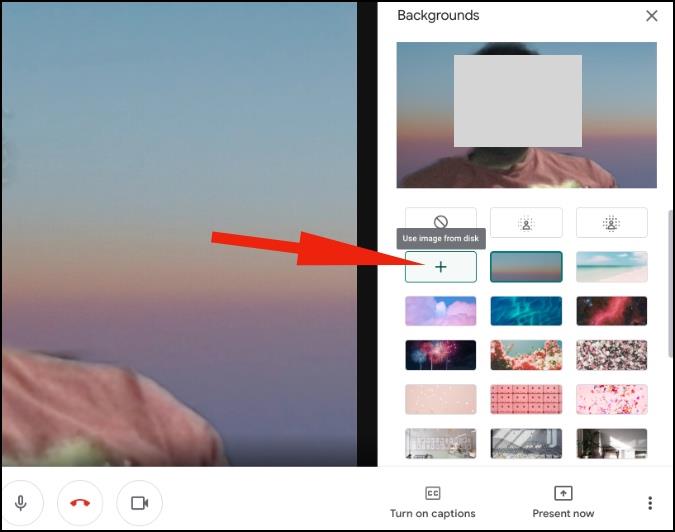
Савети за Гоогле Меет састанке
Користите Гоогле Меет као професионалац
Прилагођене позадине за Гоогле Меет су неопходна функција за све. Прођите кроз горенаведене савете и остварите утицај када се придружите састанку у Гоогле Меет-у или га саставите.
Pronađite detaljne korake kako da vratite svoj Instagram nalog nakon što je onemogućen.
Желите да избришете истекле пропуснице и средите Аппле новчаник? Пратите док објашњавам у овом чланку како да уклоните ставке из Аппле новчаника.
Било да сте одрасла или млада особа, можете испробати ове апликације за бојење да бисте ослободили своју креативност и смирили свој ум.
Овај водич вам показује како да решите проблем са вашим Аппле иПхоне или иПад уређајем који приказује погрешну локацију.
Погледајте како можете да омогућите и управљате Не узнемиравај на иПад-у како бисте се могли фокусирати на оно што треба да урадите. Ево корака које треба пратити.
Погледајте различите начине на које можете повећати своју тастатуру на иПад-у без апликације треће стране. Такође погледајте како се тастатура мења са апликацијом.
Да ли се суочавате са грешком иТунес не открива иПхоне или иПад на вашем Виндовс 11 рачунару? Испробајте ове проверене методе да одмах решите проблем!
Осећате да ваш иПад не ради брзо? Не можете да надоградите на најновији иПадОС? Пронађите овде знакове који говоре да морате да надоградите иПад!
Тражите кораке како да укључите аутоматско чување у програму Екцел? Прочитајте овај водич о укључивању аутоматског чувања у Екцел-у на Мац-у, Виндовс 11 и иПад-у.
Погледајте како можете да држите своје лозинке у Мицрософт Едге-у под контролом и спречите прегледач да сачува све будуће лозинке.







